
格安Mini LEDテレビのAmazonレビューと現実の比較 - Xiaomi Tv S Mini Led 55 2025
以下の記事の続きです。
上記の記事中で各社のテレビを比較して選んだXiaomi Tv S Mini Led 55 2025ですが、注文から1週間ほどで自宅に届きました。

就寝前の動画視聴タイムが至高。
このXiaomiのテレビ。
上の記事でも書いたんですが、不具合や使いにくいポイントを報告するレビューがいくつか見られるのが怖いポイントでした。
そこで、買うのを躊躇する理由になり得るこういったレビューに対して、実際のところはどうだったのかを書き残しておきます。
ネガティブなレビューと実態の比較
先に結論ですが、私が懸念していた点は許容範囲に収まっていました。
その内訳は以下の通りです。
「電源ケーブルが短い」
その通りでした。1mより少し長い程度しかない。
テレビの足元にケーブルボックスを配置して、その中に電源タップを置くレイアウトで計画していたので困りませんでしたが、直接壁のコンセントに繋ぐつもりだったら届かなかったですね。。
ちなみに、使っているケーブルボックスは以下のサンワダイレクトのもの。
蓋の端には落下防止の盛り上がりがあるので、そこにNintendo Switchを置いています。

「コンセントの端子が3ピンだった」
USのコンセントと同じ形の3ピンの端子のものが届いたというレビューがあったのですが、我が家に届いたものは2ピンの日本仕様のものでした。
「電源が入らない」
特に滞りなく起動しました。
レビューされた方の個体が初期不良品だった可能性も否めないですが、同梱されているリモコンは手動でテレビとペアリングしてからでないと効かないので、最初はテレビ本体の電源スイッチを押す必要があります。レビューした方がそれに気付かなかったのかもしれないですね〜。
「VRR非対応」
何もせずにPS5を繋いで確認した限りだとVRR非対応に見えましたが、設定を追加すればVRR対応になりました。

まず最初、HDMI1端子にPS5を繋ぐと上記のスクリーンショットのように4K 60Hz出力が限界の性能として表示されました。
HDRにも非対応。
ここからリモコンの設定ボタンを押して
すべての設定→チャンネルと入力→外部入力→HDMIモード→HDMI1
と進んでいくと、以下の設定画面が現れます。
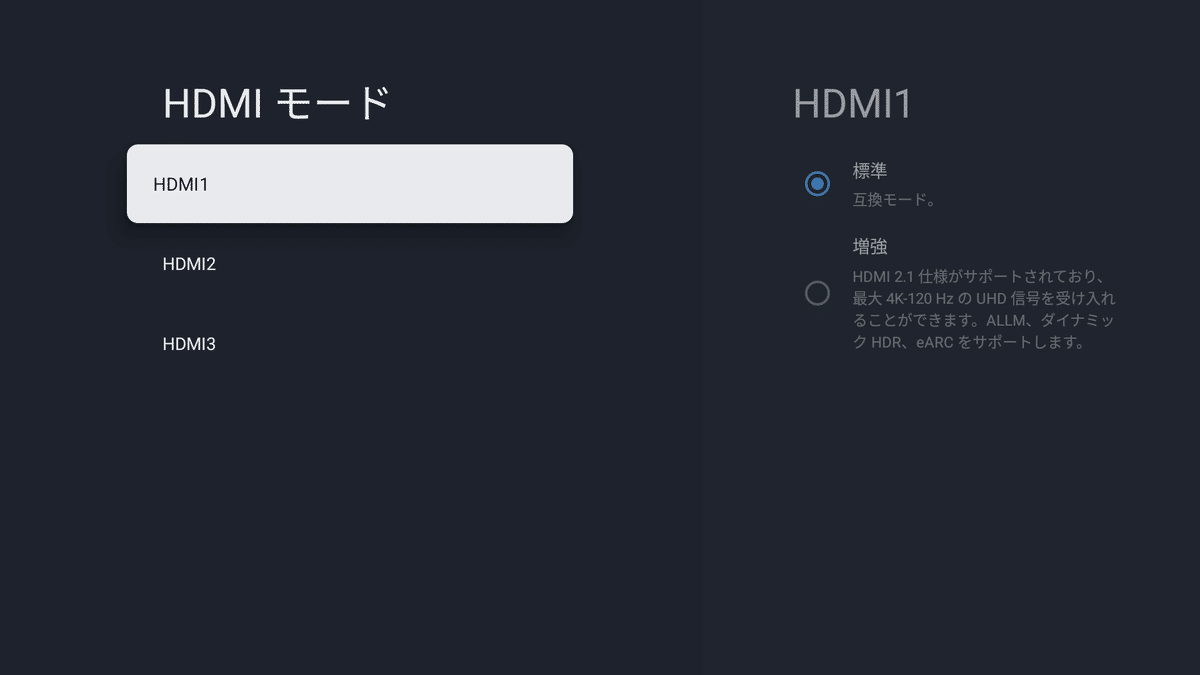
これを"増強"に変更します。

この状態でPS5の画面に戻ると、以下の変化が起きます。
HDR欄が"非対応"から"対応"に変化する
周波数欄に120Hzが追加される

ただ、まだVRRは非対応のままです。ここでPS5の画面を表示しながら設定ボタンを長押しすると、以下の設定画面が現れます。

現れたメニューにある"高フレームレート設定"を選択すると"高フレームレート"のON/OFFを切り替える設定が現れるので、ONに変更。
するとVRRのON/OFFを切り替える設定が現れるので、これもONに変更。

ここまで実施してからPS5の画面に戻ると、以下の変化が起きます。
VRR欄が"対応 (48 - 120Hz)"に変化する
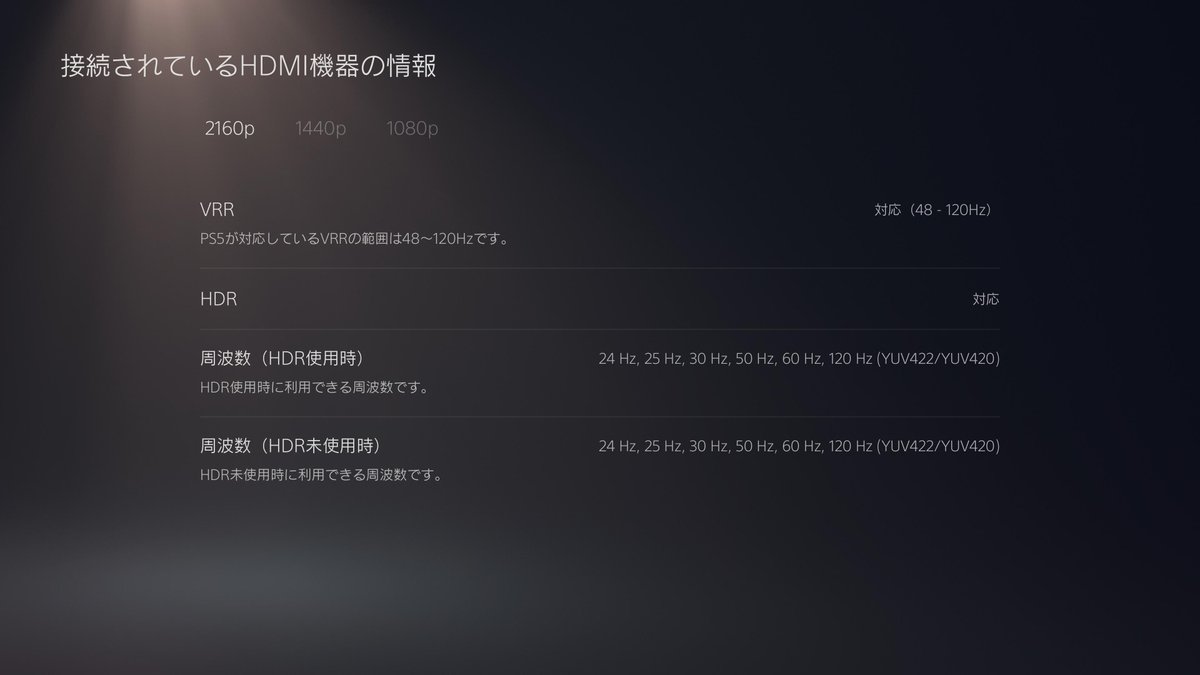
PS5は120Hzより高いリフレッシュレートをサポートしていないので、テレビ側の設定にあった「240HzまでのVRRに対応」が本当にサポートされているのかは確かめられていません。
しかし、少なくともVRRに非対応だという情報は誤っていそうなことが分かりました。
…ただ、VRR非対応だと思い込んでしまうのも納得するような設定動線の分かりにくさは感じましたw
設定方法がわかったとしても、高フレームレートモードはテレビの電源を切るたびにOFFに戻ってしまうので、VRRを毎度体験したい場合はテレビを付けるたびに設定ボタンを長押ししてVRRをONにする事になるのはなかなか面倒そうです。
設定の面倒さを加味して、私はeスポーツ的に取り組みたいゲーム以外は高フレームレートモードはOFFのままで楽しむ事にしました。
想定外の良かった点
自身が気にしていたネガティブなレビューが(少なくとも直近のロットに関しては)誤りだったことがわかっただけでなく、期待していなかった嬉しいポイントもありました。
AppleのHomeKitに対応していた点です。
HomeKitに対応していて嬉しいのは、主に以下の2点です。
Siri経由でテレビのON/OFFが制御できる
iPhoneがテレビのリモコンになる
テレビのリモコンは部屋のいろんなところに持ち運ぶので、使いたいタイミングに手元に無いことが多いです。
ボイスアシスタントやスマホ経由でサッとテレビを操作できれば、日々の小さなストレスを緩和してくれます。
リモコンの設定ボタンを押して
すべての設定→チャンネルと入力→Apple AirPlayとHomeKit→HomeKit
からHomeKitを有効化すると、自動的にSiriやiPhoneのTVリモート機能から呼び出せるようになります。
シンプルな操作で設定が完了してしまうのはAppleプラットフォームの良いところですね〜。

良い買い物だった!

カタログスペックに惹かれて冒険的な気持ちで買ったテレビでしたが、結果的に購入前の期待に十分応えてくれている製品でした。
画質もリビングにある東芝製の約5年前の液晶テレビより黒色の締まりが良くなっていて、YouTube・Amazonプライムが捗ります。
音質は普通なので、ドンシャリ系の音が好きな私はサウンドバーを買い足すかもしれません。
前回の記事にも書いた通り、このテレビに関して「サウンドバーから音が出ない」というレビューも見かけたので、また冒険的な買い物にはなりそうですが…w
HDMIのeARCで接続しておけば安心だろうと勝手に高をくくっているので、テレビとの接続方式に注意しつつサウンドバーのラインナップを調べながらECサイトを巡る日々がまだ続きそうです。楽しい。
25.01.21追記
最近、このテレビのリモコンの電源ポタンが効かない現象が度々起きるようになってしまいました。
確率としては5回に1回くらい。
その対策も考え中で、脳内にいくつかアイディアはあるのでうまく行き次第更新します。
